すべては、ある夜、スケッチをトレースしようとしたときに始まりました。部屋のライトが暗すぎて、ライトボックスも持っていませんでした。そこで、白い画像をダウンロードして壁紙として設定し、明るさを上げて、紙をスクリーンの上に置きました。突然、すべてが昼間のように見えるようになりました。この簡単な方法で、ホワイトスクリーンがどれほど強力であるかを実感しました。
最初は急場しのぎの方法として始まったものの、その後、いろいろな場面で役立つ定番の解決策に変わりました。ホコリだらけのスクリーンを掃除したり、死んだピクセルをチェックしたり、Zoomの通話中にソフトライトとして使ったり、小さな虫を捕まえたりするなど、ホワイトスクリーンは思いがけない方法で役立ち続けました。
今、私たちはこのシンプルさを提供するツールを作り、これまで以上に簡単で、明るく、柔軟にしました。
私たちのオンラインホワイトスクリーンツールとは?
ホワイトスクリーンとは、その名の通り、ディスプレイやデバイスの画面に表示されるクリーンな白い背景のことです。しかし、そのシンプルさの裏には、驚くほど多くの使い道があります。

デジタルの空白のキャンバスのようなものだと考えてください。それは一定で明るい光を発し、写真のソフトボックスとして、トレースボードとして、または部屋のライトが消えている時には懐中電灯としても使えます。
多くの人が視覚的な明瞭さのために使用しています、例えば:
絵をコピーする
死んだピクセルをチェックする
モニターを掃除する
部屋を照らす
シンプルで、清潔で、集中力や機能性、楽しみなど、すべてに使えるものです。
私たちのオンラインホワイトスクリーンツールの特徴
このツールは、誰でも簡単に使用できるように、便利で、速く、カスタマイズ可能なものとしてデザインされています。これが特別な理由は以下の通りです:
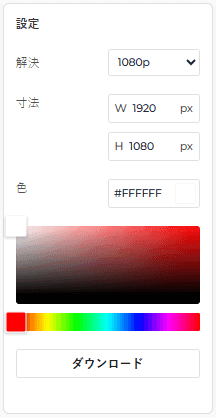
純粋な白色
デフォルトでは、私たちのオンラインホワイトスクリーンツールは、#FFFFFFという16進コードの純粋な白を表示します。このクリーンな白は、照明、清掃、テストなどに最適です。
画面解像度のオプション
デフォルトで、私たちのオンラインホワイトスクリーンツールは1080p解像度(1920x1080)で開きます。しかし、ドロップダウンメニューから他の一般的な解像度(480p、720p(HD)、1440p(2K)、2160p(4K)、4320p(8K))に変更することができます。
カスタムサイズ
このホワイトスクリーンツールでは、必要な任意の幅と高さを入力することができます。一度カスタム寸法をピクセル単位で入力すると、スクリーンは即座にそのサイズに更新され、あなたの望む通りに調整されます。
カラーのカスタマイズ
必要に応じて明るさ、色合い、彩度などを調整する必要があるかもしれません。実際、このホワイトスクリーンツールには色を選ぶためのカラーピッカー、色相スライダー、明るさ/彩度コントローラーが用意されており、好きな色を選ぶことができます。
複数のデバイスに対応
このホワイトスクリーンツールは、電話、デスクトップ、ラップトップ、テレビ、タブレットなど、あらゆるデバイスでスムーズに動作します。したがって、必要に応じてどこでもこの完璧なホワイトスクリーンツールを使用できます。
フルスクリーンモード
このホワイトスクリーンツールでは、プレビューからフルスクリーンモードにワンクリックで切り替えることができます。プレビューエリアまたはフルスクリーンアイコンをクリックまたはタップするだけで、即座にフルスクリーンモードに切り替わります。
画像のダウンロード
他の目的でこのホワイトスクリーンを使用したいかもしれません。ダウンロードボタンを使えば、ホワイトスクリーンをPNG画像として保存でき、後で壁紙として使ったり、印刷したり、デザインプロジェクトの背景として使用したりできます。
このホワイトスクリーンツールの使い方
使い始めは非常に簡単です。以下の手順に従ってください:
私たちのウェブサイトでツールにアクセスします。
デフォルトで、画面は純白(#FFFFFF)に設定されます。
フルスクリーンアイコンをクリックして、画面を白いキャンバスに変えます。
ダウンロードする前に、設定パネルから解像度や寸法を調整します。
他の白色のトーンが必要ですか?カラーセレクターを使って他の色合いを試してみましょう。
フルスクリーンを終了するには、ESCまたはF11キーを押すか、カーソルを画面の上部中央に移動させます。
ダウンロードボタンをクリックすると、選択した画面色をPNGファイルとして保存できます。デザインでの使用、壁紙、または安定したテストに最適です。
このオンラインホワイトスクリーンツールの実用的な使い方
このホワイトスクリーンツールは見た目がシンプルですが、非常に多機能です。実際にどのように使えるかを見てみましょう:
死んだピクセルや固まったピクセルを検出する
死んだピクセルは、ディスプレイパネルの不活性なピクセルです。ピクセルが機能していないため、画面に黒い点として表示されます。白いスクリーンを使うことで、これらの死んだピクセルを簡単に見つけることができます。
固まったピクセルは、特定の色(赤、緑、黄色、またはそれらの組み合わせ)に固まっているピクセルです。シーンが変わってもその色が変わらない場合、それは固まったピクセルと見なされます。固まったピクセルは白い背景で簡単に目立ちます。
つまり、モニターのドット抜けや固着ピクセルの問題を検出するには、この白い画面を使用できます。
ソフトボックスの光源として使用
ビデオ通話、写真撮影、または製品デモに追加の照明が必要ですか?このホワイトスクリーンは、モニター、タブレット、またはスマートフォンのディスプレイをソフトな光源に変えます。基本的なライトパネルを模倣しているので、追加の機材は不要です。

このホワイトスクリーンをデバイスにロードし、顔や対象の近くに置いて、影を和らげ、明瞭さを加えます。リモートワーカー、写真家、または予算に限りがあるストリーマーに最適です。
ミニマリストの白い背景を作成
忙しい壁紙に飽きていませんか?アプリケーションにもっと集中したいですか?この白い背景をPNGファイルとしてダウンロードし、ホームスクリーンとして設定します。不要な気晴らしを避け、必要なアプリに集中できます。
時には、単に空白のキャンバスが必要です。このツールを使って、画面全体を白にすることができます。写真撮影、モックアップ、画面録画、または編集での背景除去に最適です。デザイナーであれば、注意を引かない製品写真を整理するために使用できます。
目の疲れを軽減する穏やかな白い輝き
完全な白い画面は、部屋の照明を調整したり、暗い環境で作業中に柔らかな輝きを加えたりできます。強い天井灯とは異なり、画面は穏やかな明るさを発し、ウィンドウやアプリを切り替えるときのコントラスト疲れを軽減するのに役立ちます。
デバイスの明るさを暗くし、この画面を夜の環境光として使用することもできます。
ホワイトスクリーンを使って暗い部屋を照らす
突然の停電が発生し、懐中電灯や他の光源がない場合、このホワイトスクリーンを使うことができます。このホワイトスクリーンをデバイスの画面に表示させれば、穏やかな光源が得られます。

時には、寝室や柔らかな光が必要な場合があります。このツールはそのような状況に非常に役立ちます。テレビ、コンピュータモニター、またはスマートフォンのディスプレイを使ってフルスクリーンモードにすれば、すぐに目的を達成できます。また、明るさや色合いを調整することも簡単にできます。
夜間に作業したり、暗い部屋を移動したりするときに非常に便利です。旅行中や懐中電灯がないときにも使えます。
モニターやノートパソコンの画面を掃除する
汚れ、指紋、ほこりは、賑やかな壁紙の上では見つけにくいです。もし画面に髪の毛や死んだ虫、他の色のゴミがたまっている場合、シンプルな白い背景でそれらを簡単に見つけることができます。
明るい白い画面は、すべての粒子を暴露するため、掃除がより早く、効果的になります。フルスクリーンに切り替えて、マイクロファイバークロスでデバイスを拭きます。
画面の明るさと均一性をテストする
テレビやモニターのキャリブレーションは、多くの場合、真っ白な画面から始まります。このツールを使って、明るさの一定性、バックライトの漏れ、または画面の変色を確認できます。
このオンラインホワイトスクリーンツールは、ディスプレイテスト、セットアップ、および品質管理に最適です。技術レビューアーや愛好者は、開封作業やベンチマークテスト中にこのようなツールを頼りにしています。
ホワイトスクリーンで図面をコピーする
時には画像や図面をトレースする必要がありますが、通常の照明ではそれを行うのが難しいことがあります。この問題を解決するために、外部の照明を必要としません。このホワイトスクリーンをタブレットに読み込み、図面の上に置きます。その後、白い紙を図面の上に置けば、図面のラインがはっきりと見えます。今度は鉛筆を使って図面をトレースします。
ホワイトスクリーンを光源として使用して虫を捕まえる
光が虫を引き寄せることはよく知られています。もし蚊やハエなどの虫に悩まされているなら、このツールを使うことができます。部屋の全てのライトを消して、暗い環境を作り出します。その後、このホワイトスクリーンをディスプレイに読み込み、明るさを上げて少し待ちます。すると、全ての虫がディスプレイに集まり始めます。今度はそれらを捕まえて、しっかり対処してください。
結論
私たちのオンラインホワイトスクリーンツールはシンプルに見えますが、日常的な問題を解決するために非常に役立ちます。画面の掃除やピクセル問題の検出から、光源として使うことやミニマルな背景として使うことまで、あらゆる場面で頼れる多機能ツールです。私たちのツールは、ブラウザベースでカスタマイズ可能で、あなたの作業フローで数回のクリックで役立つものです。
 Buy me a Coffee
Buy me a Coffee























